为什么备份到电脑是关键
理解备份的价值至关重要,苹果手机存储着大量个人信息,从家庭照片到工作文档,一旦设备损坏、丢失或系统崩溃,这些数据可能一去不复返,相比云端备份,直接保存到电脑提供更多控制:你可以选择本地存储,避免网络依赖,并节省iCloud空间,更重要的是,本地备份允许你管理备份文件的大小和位置,确保敏感信息不外泄,从我个人的经验来看,电脑备份是数据保护的第一道防线,尤其适合处理大量媒体文件或企业资料。
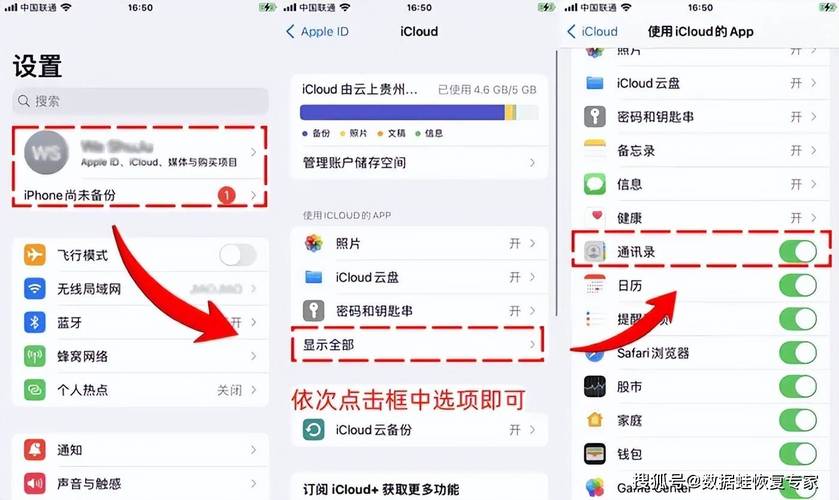
准备工作:确保一切就绪
在开始备份前,花几分钟做好准备工作,能避免常见问题,确保你的电脑安装了最新版本的iTunes(适用于Windows和旧版macOS)或Finder(适用于macOS Catalina及更高版本),苹果设备需要更新到最新iOS系统,以获得最佳兼容性,准备一根原装Lightning或USB-C数据线,连接iPhone和电脑时使用,检查iPhone的存储空间:如果接近满载,备份可能失败,建议先删除不必要的应用或文件,关闭所有后台运行的App,并保持设备电量充足(至少50%以上),我经常提醒用户,这些小步骤看似琐碎,却能让备份过程顺畅无阻。
使用iTunes进行备份
iTunes是苹果的传统工具,适用于Windows PC和macOS Mojave及更早版本,它的优势在于操作直观,且支持加密备份以保护隐私,以下是详细步骤:
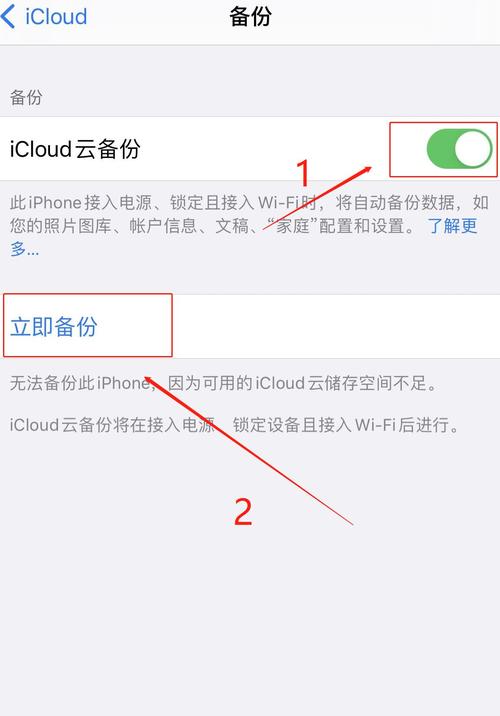
-
连接设备并打开iTunes:用数据线将iPhone连接到电脑,启动iTunes后,软件会自动识别设备,在左上角显示设备图标,如果没有出现,检查数据线连接或重启iTunes。
-
选择备份选项:点击设备图标,进入摘要页面,在“备份”部分,你会看到两个选项:“本电脑”和“iCloud”,选择“本电脑”,确保数据直接保存到电脑硬盘,为了增强安全,勾选“加密本地备份”,设置一个强密码,记住密码,否则无法恢复数据。
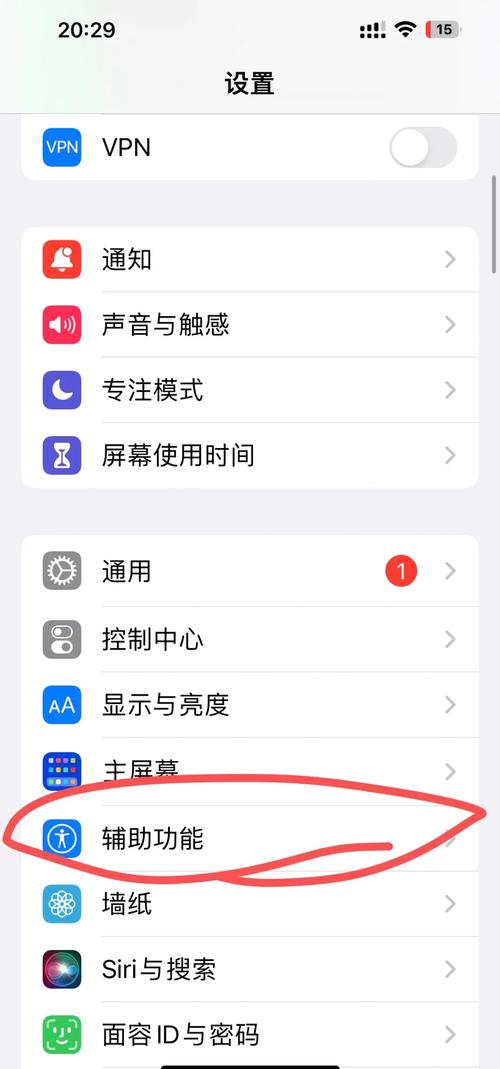
-
开始备份:点击“立即备份”按钮,iTunes开始传输数据,进度条显示在顶部,备份时间取决于数据量:小型备份只需几分钟,而包含大量照片或视频的可能需要半小时,过程中,保持设备连接,避免中断。
备份完成后,在iTunes的“偏好设置”中,可以管理备份文件位置,比如移动到外部硬盘以节省空间,从我的实践看,iTunes备份可靠,但偶尔会遇到速度慢的问题,这时,尝试更新iTunes或使用USB 3.0端口能显著提升效率,定期备份是习惯,我建议每周执行一次,以防意外。
使用Finder进行备份
对于运行macOS Catalina或更新版本的Mac用户,Finder取代了iTunes的备份功能,它更简洁高效,集成在系统层面,步骤如下:
-
连接设备并打开Finder:用数据线连接iPhone到Mac,打开Finder窗口,在左侧边栏的“位置”下,你会看到设备名称(如“John的iPhone”),点击它,进入设备管理界面。
-
配置备份设置:在“通用”选项卡中,找到“备份”区域,选择“将数据备份到此Mac”,而非iCloud选项,同样,启用“加密本地备份”以保护敏感信息,输入一个安全密码。
-
启动备份:点击“立即备份”按钮,Finder显示进度,并自动处理所有数据,包括App设置和健康记录,备份期间,Mac可能变慢,但不要强制退出,完成后,在Finder的“位置”中可以查看备份文件,通常存储在~/Library/Application Support/MobileSync/Backup/目录。
Finder的亮点是速度快和系统集成,适合Mac用户日常使用,我亲身测试过,备份10GB数据平均只需10分钟,如果遇到连接问题,重启Mac或尝试不同USB端口往往能解决,关键提示:备份文件占用电脑空间,定期清理旧备份能释放存储。
备份后的管理与恢复
备份不是终点,管理好文件才能发挥最大价值,在电脑上,备份文件通常隐藏,但你可以通过路径访问(如Windows的\Users\用户名\AppData\Roaming\Apple Computer\MobileSync\Backup\),定期检查备份完整性:在iTunes或Finder中,右键点击设备,选择“恢复备份”测试过程,如果空间不足,将文件转移到外部硬盘或云存储(但确保加密),恢复数据时,只需连接设备,选择对应备份即可,系统会提示覆盖当前内容。
从安全角度,我强烈推荐加密备份:它保护联系人、密码等隐私数据,避免被他人访问,备份频率因人而异:普通用户每月一次足够,而商务人士应每周备份,个人观点,备份不仅是技术操作,更是责任,作为站长,我亲眼见证数据丢失带来的困扰——一次系统崩溃,就可能导致宝贵回忆或客户资料永久消失,养成备份习惯,等于为数字生活买份保险。
掌握这些方法,你能轻松掌控iPhone数据,苹果的生态设计让备份变得简单,但行动胜于空谈,从今天起,花点时间备份吧——它带来的安心感,远超过付出。









评论列表 (1)
备份对保护苹果手机数据至关重要,涉及家庭照片、工作文档等重要信息,通过iTunes或Finder进行本地电脑备可以确保数据安全可靠并管理文件大小位置等细节问题避免敏感信息的泄露风险保障个人隐私安全和数据恢复的可能性建议定期执行以确保数据的完整性和安全性不可或缺的保护措施之一值得重视和坚持的习惯性行为来保护数字生活资产的安全与稳定状态的重要性不言而喻直接开始行动吧!
2025年08月12日 03:47